Thật khó chịu khi ứng dụng Gmail liên tục bị treo trên điện thoại của bạn. Lỗi khiến bạn không thể đọc đúng email đến của bạn và khiến bạn không thể gửi bất kỳ email mới nào.
Có nhiều nguyên nhân khiến ứng dụng Gmail gặp sự cố. Đôi khi, sự cố xảy ra do cập nhật ứng dụng, lỗi tệp bộ đệm hoặc không đủ bộ nhớ trên điện thoại của bạn. Trong mọi trường hợp, bạn có thể tự mình thử một vài cách khắc phục để có thể khắc phục ứng dụng và đưa ứng dụng trở lại trạng thái bình thường.
Khởi động lại điện thoại của bạn để khắc phục các sự cố nhỏ của ứng dụng Gmail
Khi ứng dụng Gmail gặp sự cố, việc đầu tiên bạn nên làm là khởi động lại điện thoại của bạn. Làm như vậy sẽ khắc phục được nhiều trục trặc nhỏ trên điện thoại. Nếu Gmail gặp sự cố do những sự cố nhỏ này thì việc khởi động lại là cách chắc chắn để khắc phục sự cố.
Để khởi động lại hầu hết các điện thoại Android, hãy nhấn và giữ nút Nguồn trên điện thoại rồi nhấn vào Khởi động lại trên màn hình điện thoại.
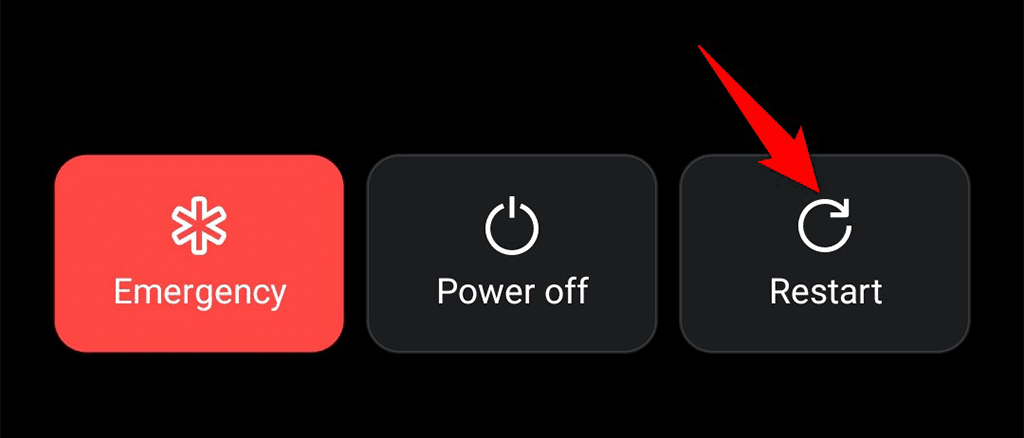
Khi điện thoại khởi động lại, hãy khởi chạy Gmail và nó sẽ hoạt động tốt.
Khắc phục sự cố cho Gmail bằng cách gỡ cài đặt bản cập nhật ứng dụng
Mặc dù bản cập nhật được cho là sẽ khắc phục các sự cố hiện có và mang đến các tính năng mới, nhưng đôi khi, bản cập nhật lại là nguyên nhân gây ra nhiều sự cố khác nhau. Nếu ứng dụng Gmail bắt đầu gặp sự cố sau cài đặt bản cập nhật ứng dụng thì việc khôi phục bản cập nhật có thể sẽ khắc phục được sự cố của bạn.
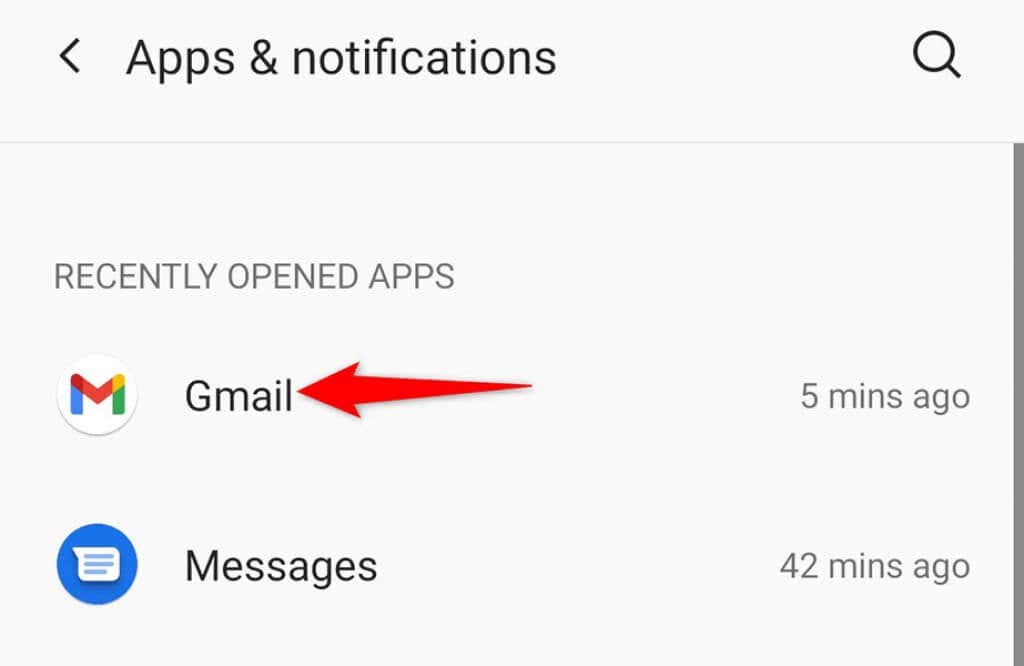
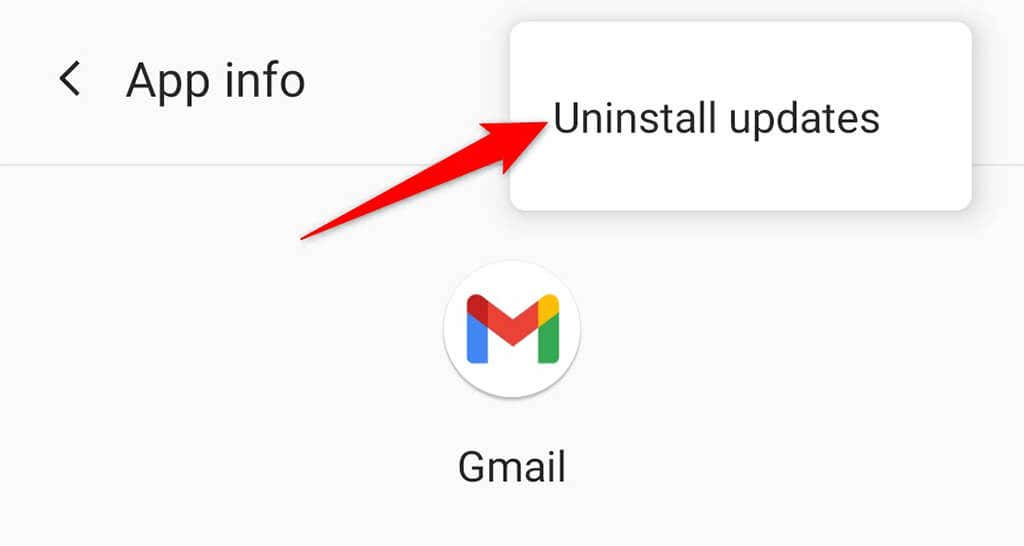
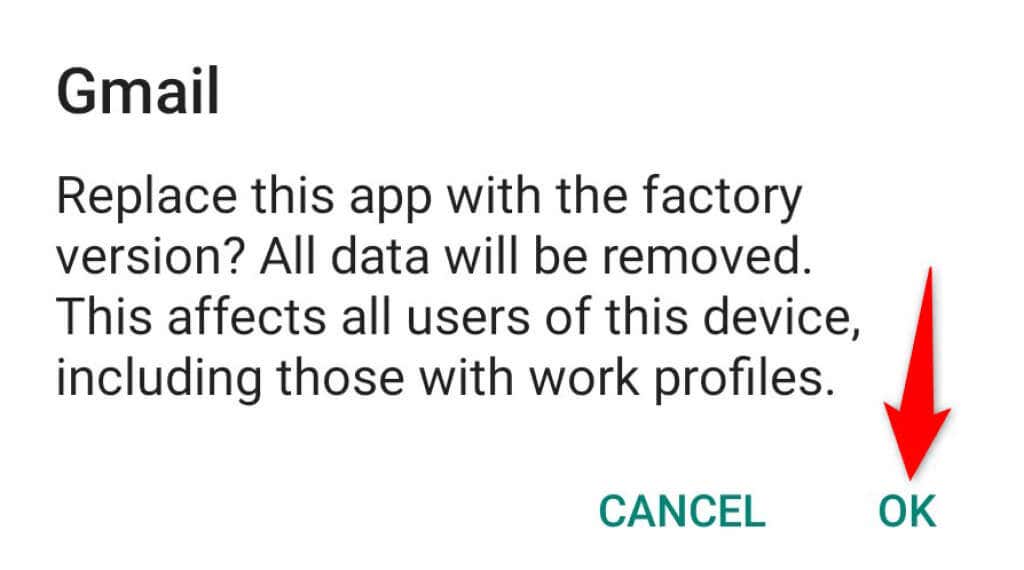
Nếu việc gỡ cài đặt một bản cập nhật sẽ khắc phục được sự cố ứng dụng Gmail của bạn, hãy vô hiệu hóa cập nhật tự động cho ứng dụng đó để ứng dụng đó không phải cài đặt lại bản cập nhật tương tự. Sau này, khi Google phát hành bản sửa lỗi chính thức, bạn có thể bật lại tính năng cập nhật tự động.
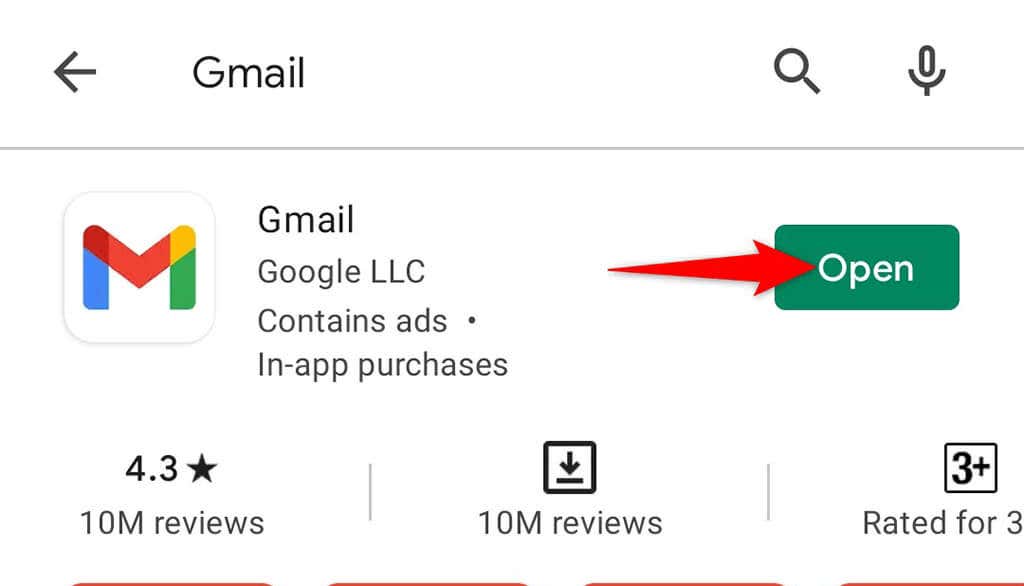
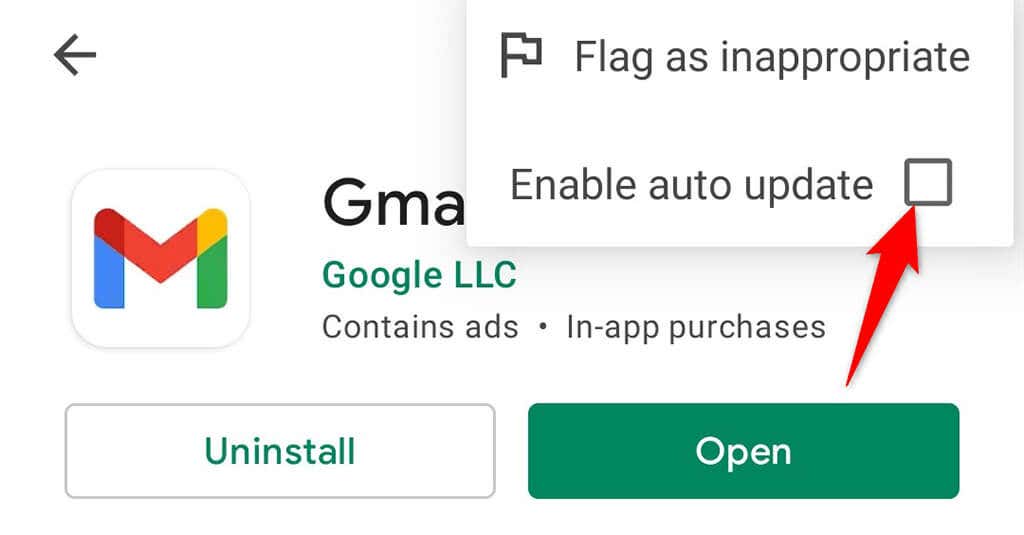
Xóa dữ liệu và bộ nhớ đệm của ứng dụng Gmail để giải quyết sự cố
Một cách để khắc phục hầu hết các sự cố với ứng dụng Android là xóa dữ liệu ứng dụng của bạn và lưu vào bộ nhớ đệm các tệp. Những tệp này thường là thủ phạm và gây ra nhiều sự cố khác nhau. Việc xóa chúng sẽ ngăn Gmail gặp sự cố trên điện thoại của bạn.
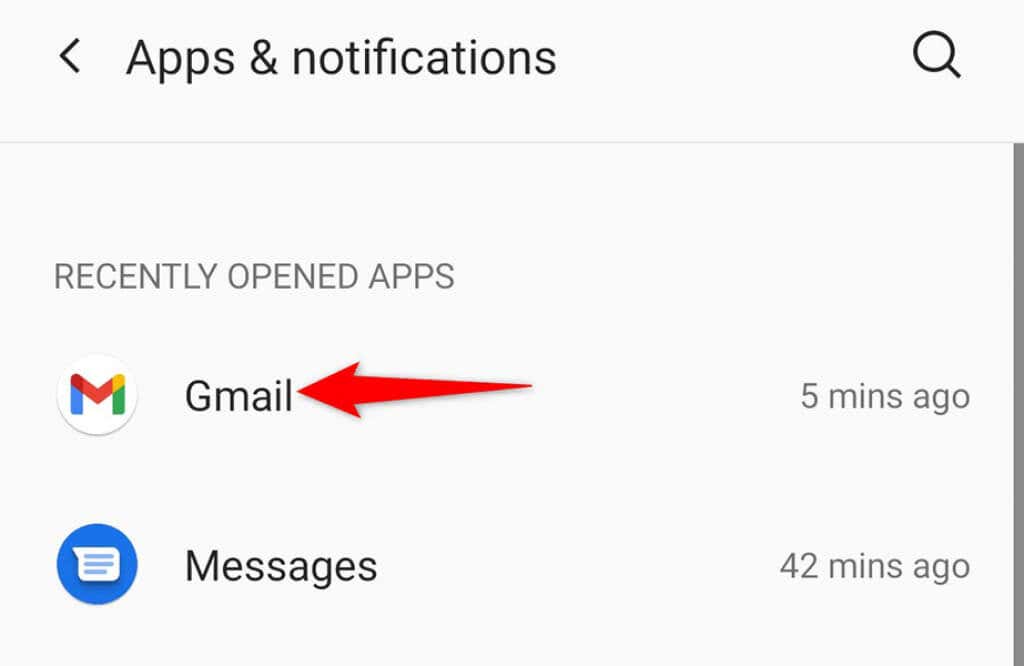
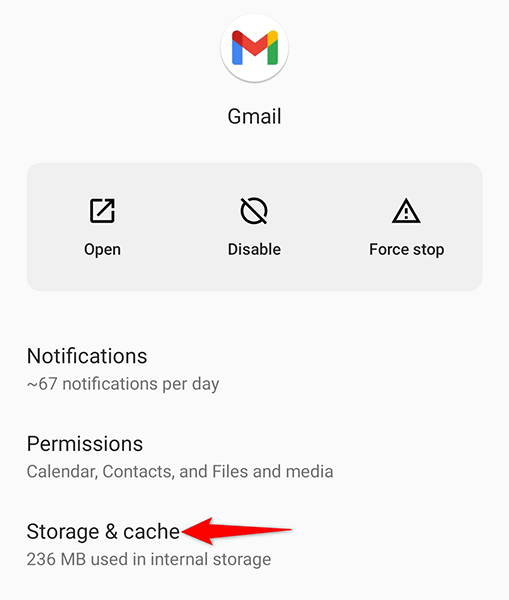
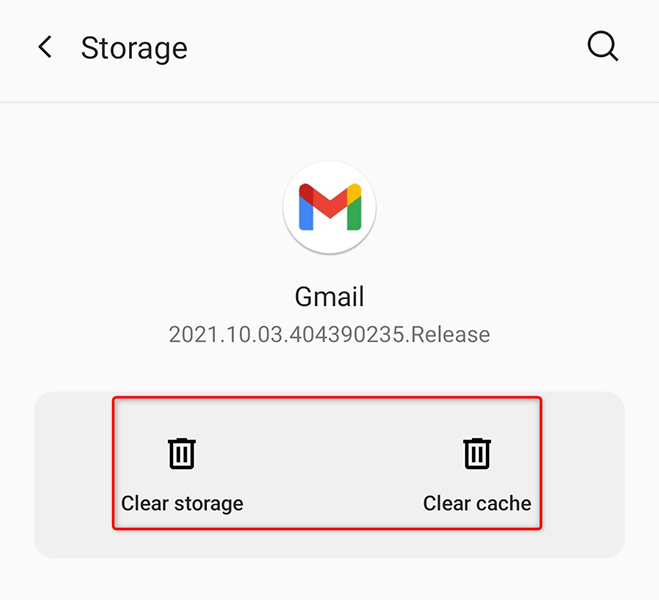
Cập nhật ứng dụng Gmail
Một lý do khác có thể khiến Gmail gặp sự cố trên điện thoại của bạn là bạn đang sử dụng phiên bản ứng dụng cũ hơn. Các phiên bản ứng dụng lỗi thời thường có nhiều vấn đề, đã được khắc phục ở các phiên bản mới hơn.
Để giải quyết vấn đề này, hãy cập nhật ứng dụng Gmail trên điện thoại của bạn từ Cửa hàng Play:
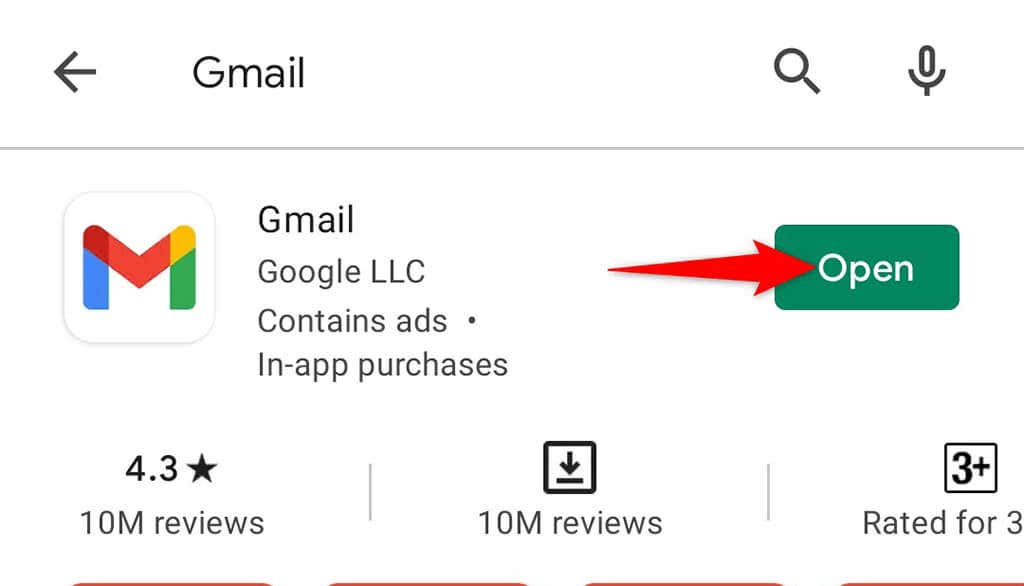
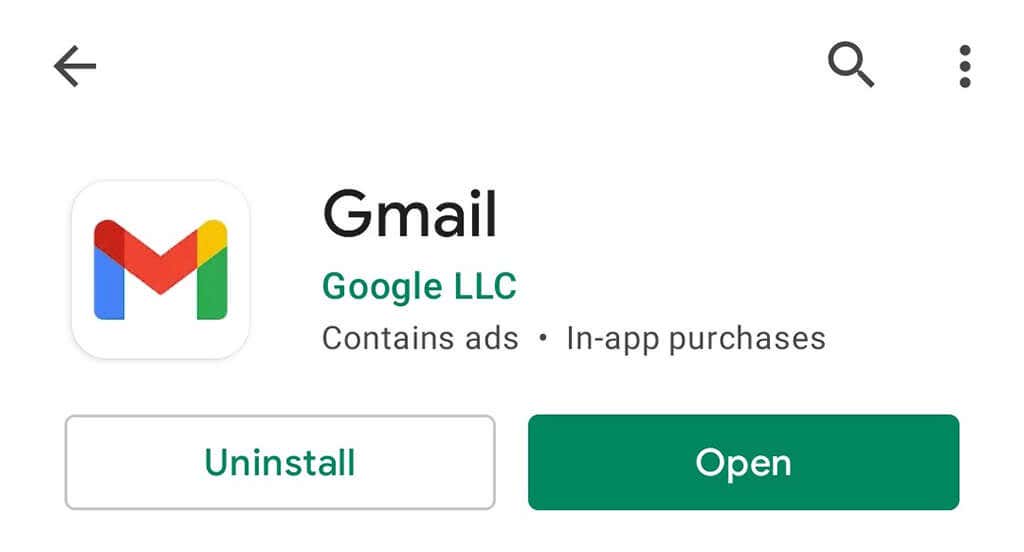
Dọn dẹp bộ nhớ điện thoại của bạn để ngăn Gmail gặp sự cố
Đôi khi, Gmail gặp sự cố do không tìm được dung lượng để lưu trữ các tệp tạm thời trên điện thoại của bạn. Điều này thường xảy ra khi bạn sắp hết dung lượng trên thiết bị của mình. Một cách để khắc phục điều này là dọn dẹp bộ nhớ trên điện thoại của bạn bằng cách xóa các tệp không mong muốn.
Hầu hết điện thoại Android đều có bộ phân tích bộ nhớ để cho bạn biết những tệp nào bạn có thể loại bỏ một cách an toàn. Bạn thậm chí có thể có tính năng tự động xóa tập tin rác trên điện thoại Android của mình..
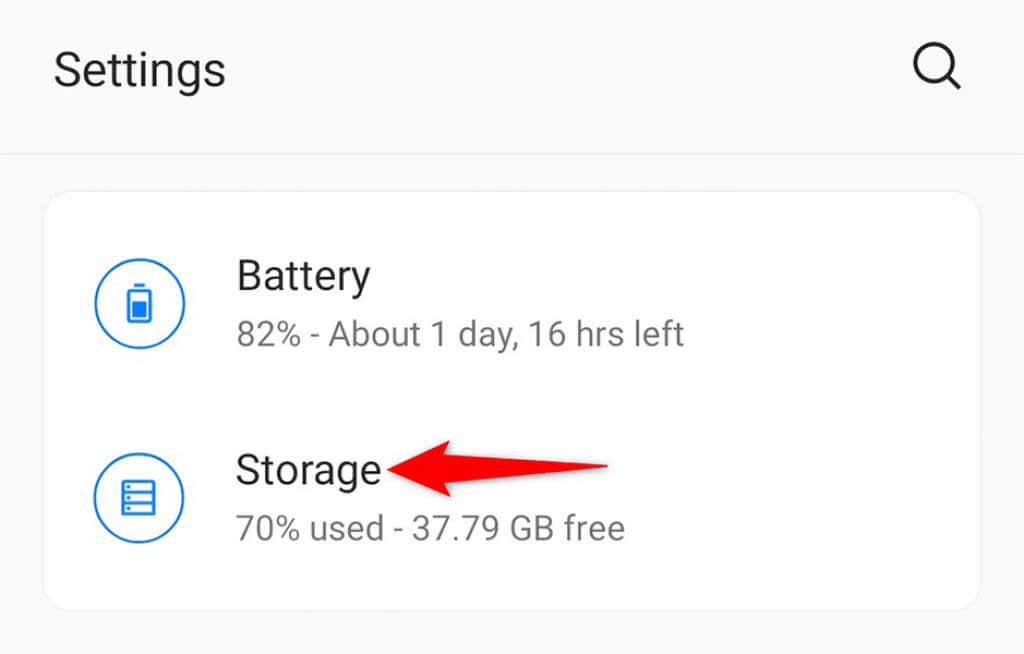
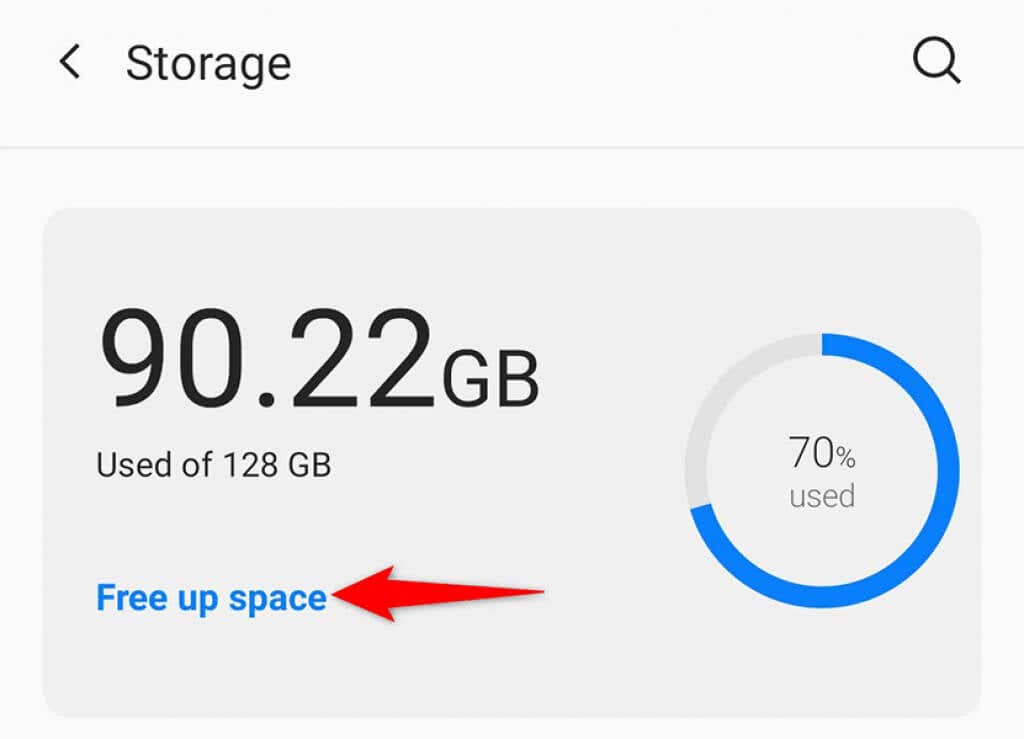
Tắt Chế độ tối trong ứng dụng Gmail
Mặc dù chế độ tối không liên quan trực tiếp đến sự cố sập ứng dụng Gmail nhưng bạn nên tắt chế độ đó trong ứng dụng Gmail để xem liệu điều đó có tạo ra sự khác biệt nào không.
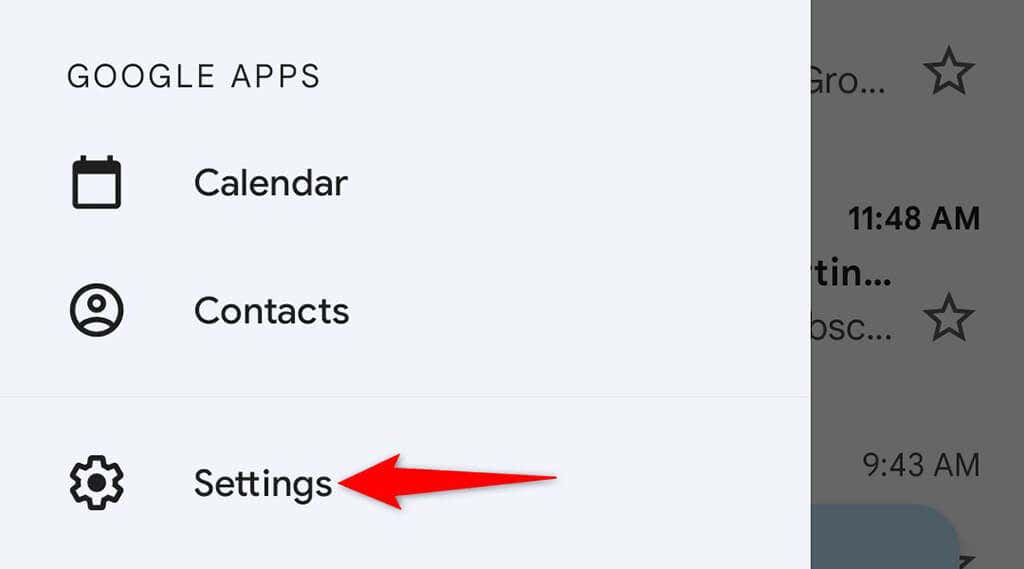
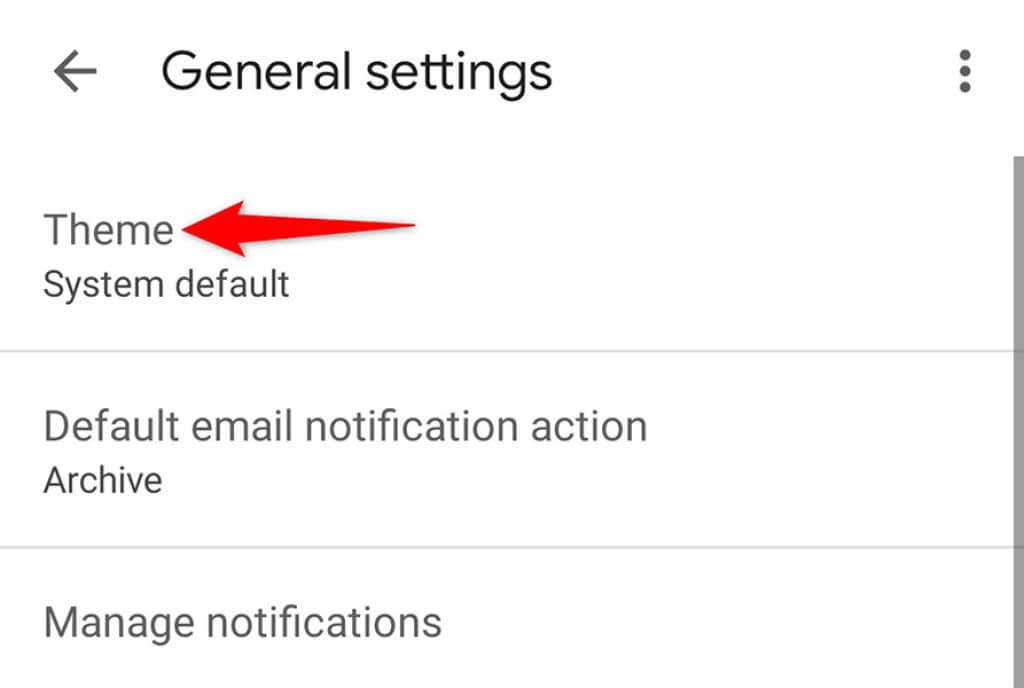
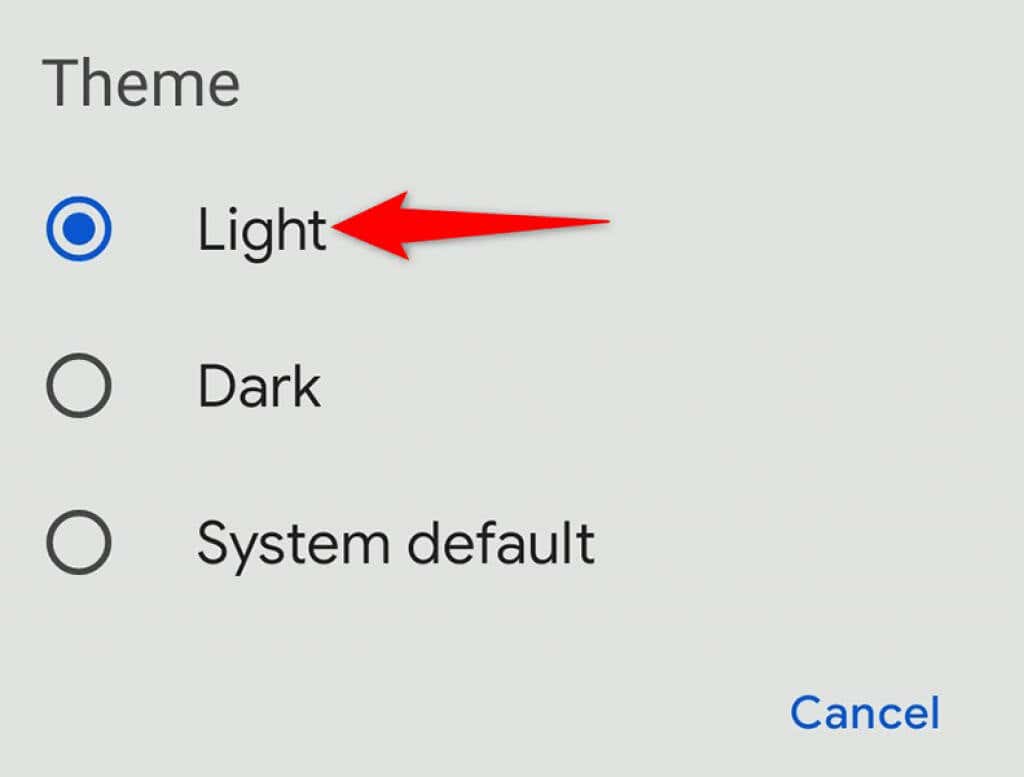
Cập nhật WebView hệ thống Android trên điện thoại của bạn
Khi gặp sự cố với Gmail hoặc bất kỳ ứng dụng nào khác, bạn nên đảm bảo dịch vụ Chế độ xem web của hệ thống Android được cập nhật trên điện thoại của mình. Dịch vụ này chịu trách nhiệm thực hiện nhiều quy trình khác nhau của Android và phải được cập nhật để các ứng dụng và hệ thống hoạt động mượt mà hơn.
Để cập nhật dịch vụ đó:
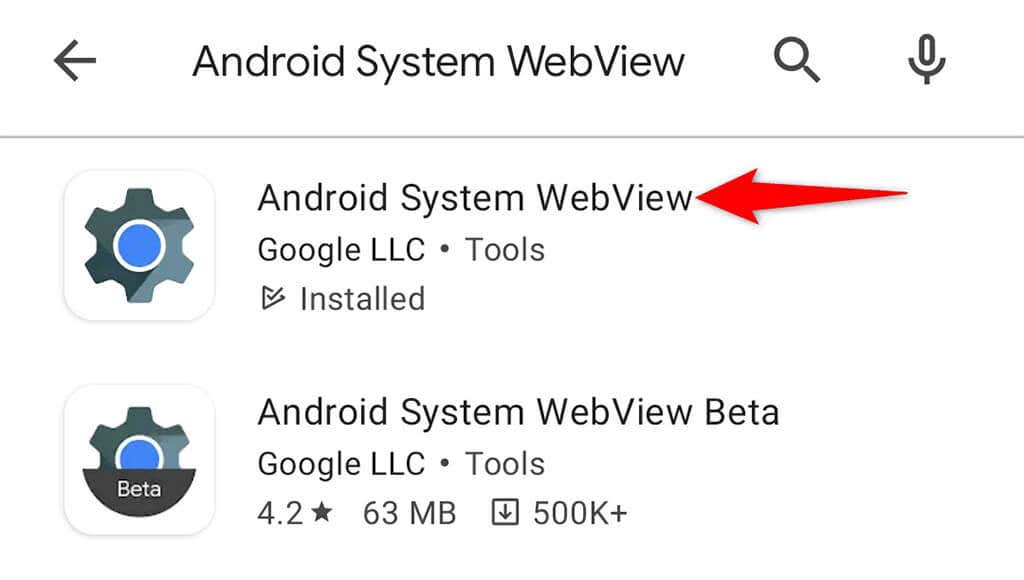
Thêm lại tài khoản Google vào điện thoại của bạn
Nếu ứng dụng Gmail tiếp tục gặp sự cố bất kể bạn làm gì thì ứng dụng này có thể trị giá xóa tài khoản Google của bạn rồi thêm lại tài khoản. Điều này sẽ cho phép ứng dụng bắt đầu lại từ đầu và điều này có thể khắc phục được sự cố của bạn.
Hãy nhớ rằng việc xóa tài khoản Google của bạn khỏi ứng dụng Gmail đồng nghĩa với việc xóa tài khoản đó khỏi điện thoại của bạn. Tuy nhiên, bạn có thể thêm lại tài khoản khá dễ dàng.
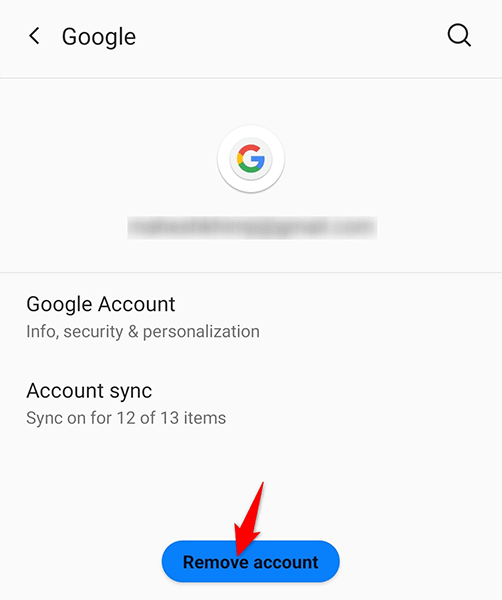
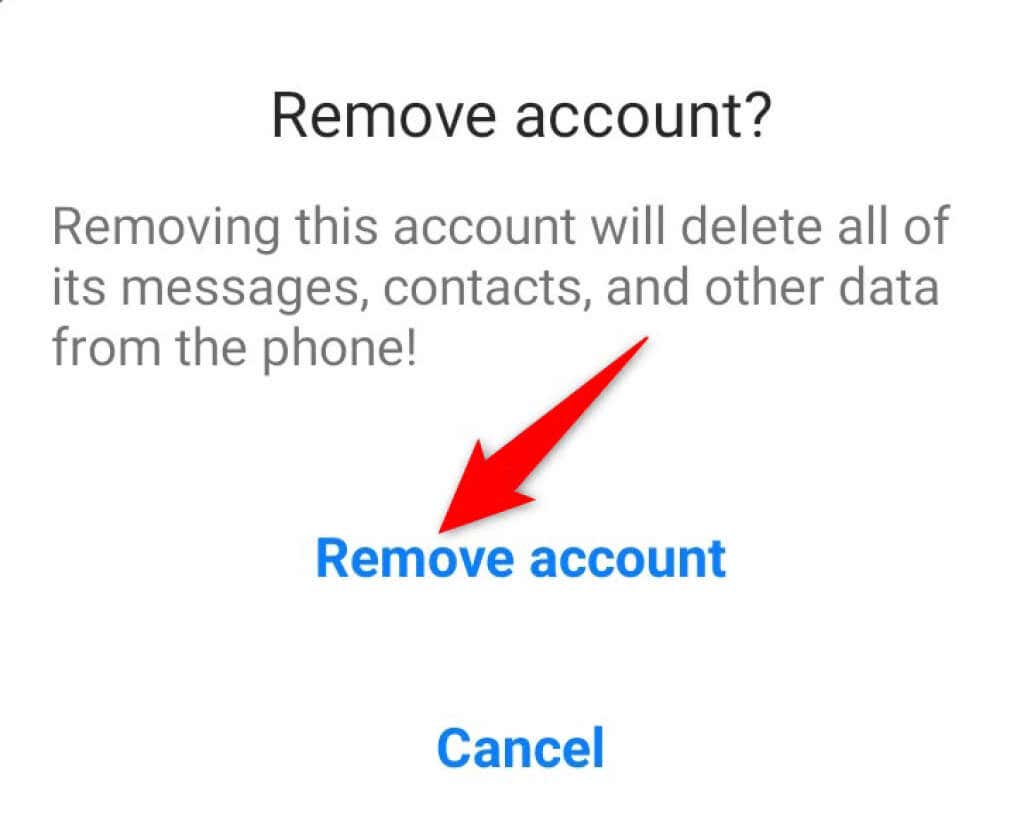
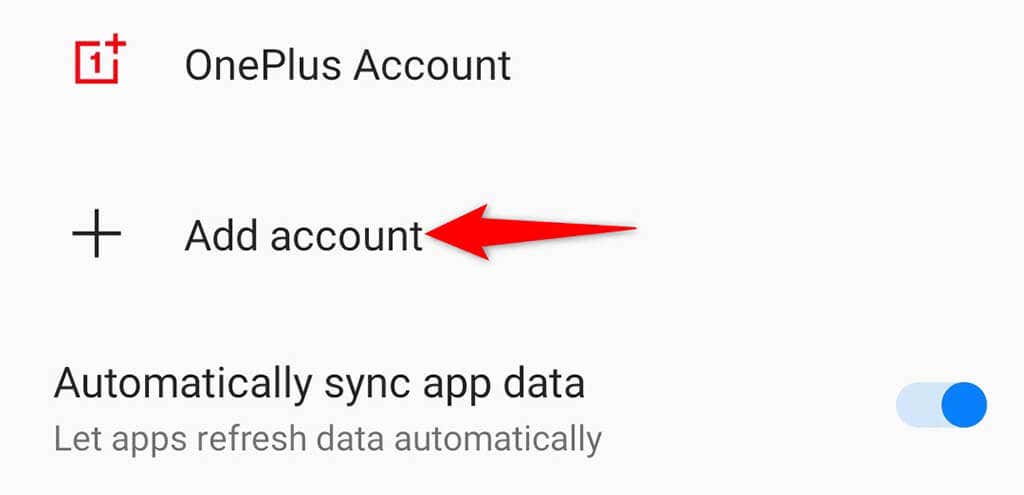
Ngăn ứng dụng Gmail gặp sự cố trên điện thoại của bạn
Gmail thường hoạt động tốt nhưng cũng có khá nhiều vấn đề. Những vấn đề này đôi khi có thể ảnh hưởng đến công việc của bạn nếu Gmail là ứng dụng email chính của bạn.
May mắn thay, với các phương pháp được nêu ở trên, bạn sẽ có thể sửa Gmail để nó không gặp sự cố nữa.
.